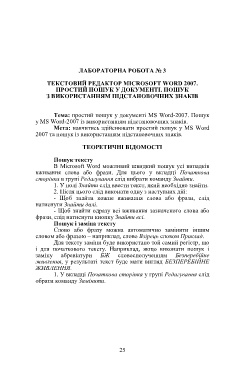Page 27 - 6247
P. 27
ЛАБОРАТОРНА РОБОТА № 3
ТЕКСТОВИЙ РЕДАКТОР MICROSOFT WORD 2007.
ПРОСТИЙ ПОШУК У ДОКУМЕНТІ. ПОШУК
З ВИКОРИСТАННЯМ ПІДСТАНОВОЧНИХ ЗНАКІВ
Тема: простий пошук у документі MS Word-2007. Пошук
у MS Word-2007 із використанням підстановочних знаків.
Мета: навчитись здійснювати простий пошук у MS Word
2007 та пошук із використанням підстановочних знаків.
ТЕОРЕТИЧНІ ВІДОМОСТІ
Пошук тексту
В Microsoft Word можливий швидкий пошук усі випадків
вживання слова або фрази. Для цього у вкладці Початкова
сторінка в групі Редагування слід вибрати команду Знайти.
1. У полі Знайти слід ввести текст, який необхідно знайти.
2. Після цього слід виконати одну з наступних дій:
- Щоб знайти кожне вживання слова або фрази, слід
натиснути Знайти далі.
- Щоб знайти одразу всі вживання зазначеного слова або
фрази, слід натиснути кнопку Знайти всі.
Пошук і заміна тексту
Слово або фразу можна автоматично замінити іншим
словом або фразою – наприклад, слово Взірець словом Приклад.
Для тексту заміни буде використано той самий регістр, що
і для початкового тексту. Наприклад, якщо виконати пошук і
заміну абревіатури БЖ словосполученням Безперебійне
живлення, у результаті текст буде мати вигляд БЕЗПЕРЕБІЙНЕ
ЖИВЛЕННЯ.
1. У вкладці Початкова сторінка у групі Редагування слід
обрати команду Замінити.
25